马上注册,加入CGJOY,让你轻松玩转CGJOY。
您需要 登录 才可以下载或查看,没有帐号?立即注册

×
本帖最后由 ahxujian 于 2017-11-24 16:02 编辑
我是做特效的,经常要录下Unity特效,但是...录屏经常性的卡顿,丢帧什么的,最近公司程序找了一个插件能够完美实现在Unity上输出视频的方法,不再需要录屏!!!
最后会提供插件下载地址
那么先说下这个插件的实现原理,很简单,就是类似Max和Maya的渲染,既可以输出视频,也能一张张渲染图片序列,下面进入正题
1.首先安装插件,这个我就不说了...双击安装
2.打开场景,点击摄像机最下面添加脚本
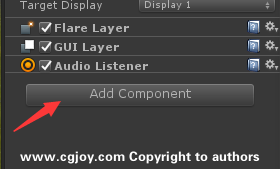
3.找到脚本,UTJ-FrameCapturer-MovieRecorder,在第三级种有三个脚本,另外两个可以自行尝试下
4.选择输出格式,这里说下,可以输出视频,但根据电脑配置关系,直接输出视频会有丢帧之类的,和录屏一样,所以这里建议想输出完美画质的选图片
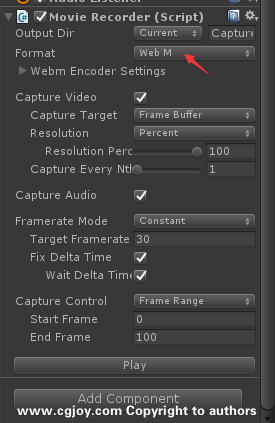
5.这个地方是选帧速率,看你需求,正常影视是25
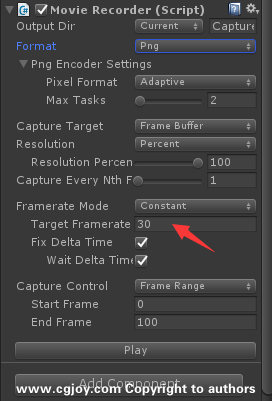
6.这里是选择输出帧数,你用你特效的时间乘以帧速率,就是你最终的帧数
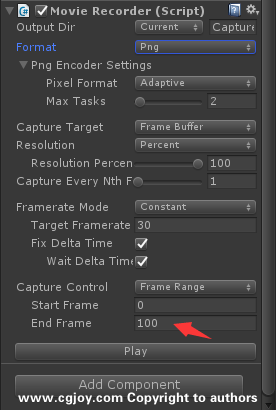
7.弄好后点Play,这时画面进入播放模式,你会发现非常卡,这就对了,脚本在一帧帧输出图片肯定卡啦~等画面播放完后手动点下最上面那个蓝色的播放箭头结束播放,这里说个很重要的地方,就是输出结束后,请勾掉脚本让其不再生效,否则你再点击播放它就又会开始渲染了....
8.那么输出的图片在哪呢?在项目目录下,这个文件夹就是,打开可以看到满满的序列帧

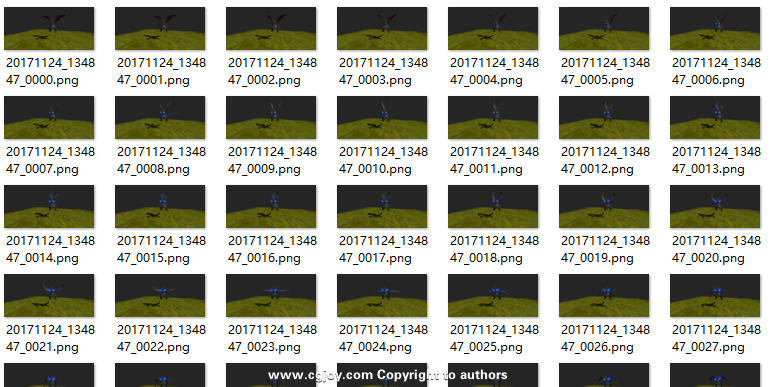
9.OK正式输出部分到此结束,不过有些人可能不太会合成...这里再啰嗦下怎么把序列帧变成视频...我用的是Premiere,你也可以用AE什么的,都一样,
打开软件在这里右键导入,这里注意打开文件夹后只选第一张,然后勾选下面的图像序列!
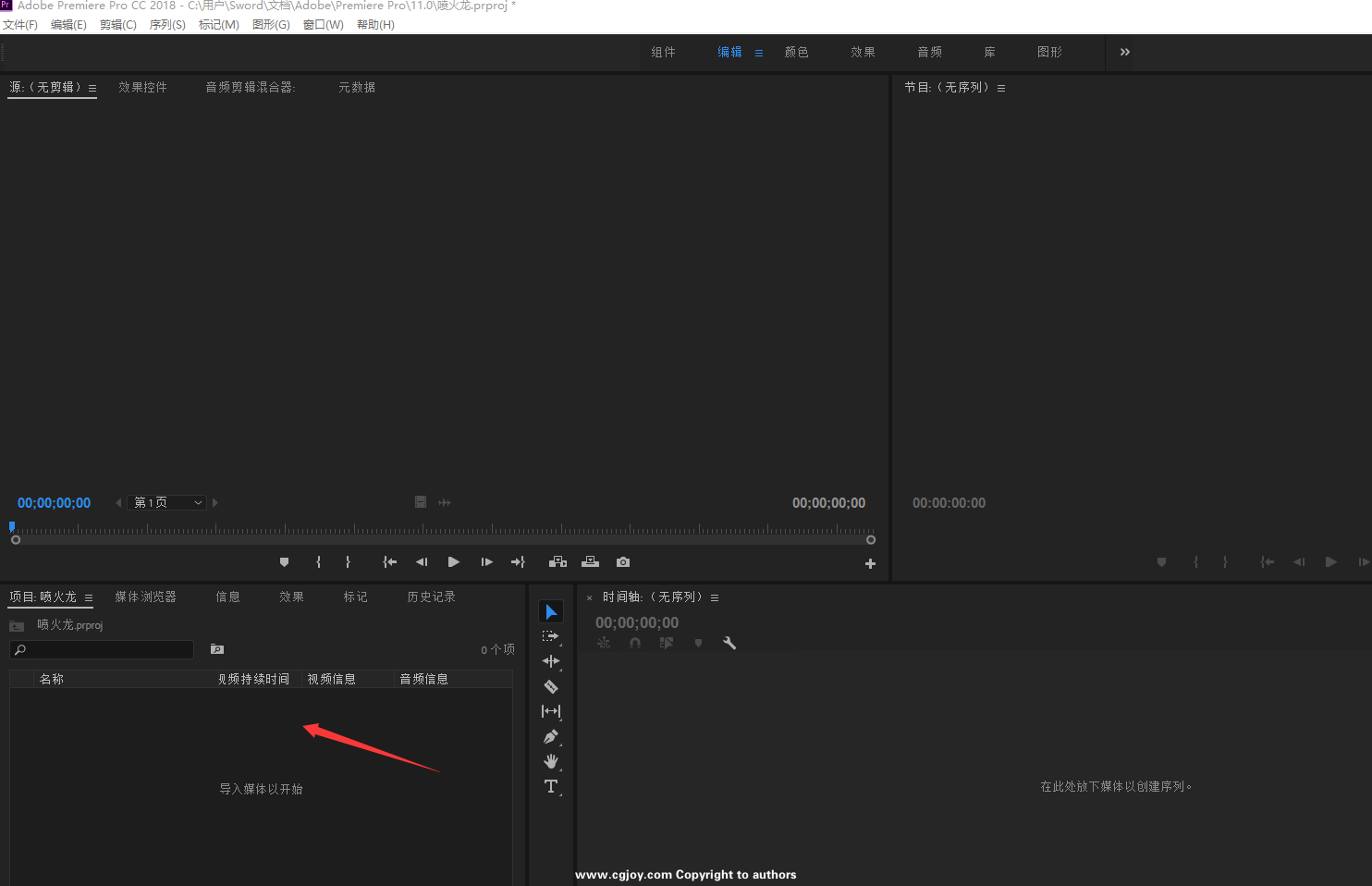
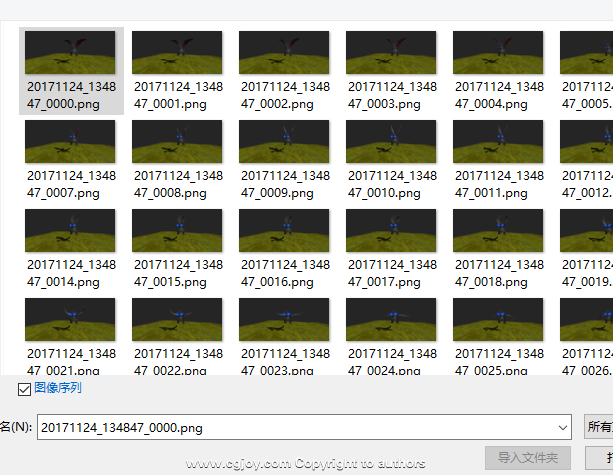
10.由于我是直接导入的,这里可以看到默认导入显示的帧速率是25,和我输出的30不一样!!!,这里要改下项目帧速率...右键你导入的素材,然后点击修改-解释素材,不同软件可能点的不一样,然后改下帧速率,不然一会播放的速度不对
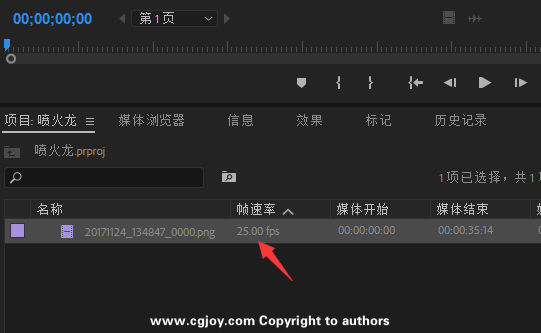

11.改好后将素材拖入时间轴,然后各种剪辑...去掉不要或者K震屏什么的...一切弄好后Ctrl+M输出,注意输出设置,我用的是MOV格式,H.264的解码器,这个格式是我觉得体积不大,画面清晰的一个格式,在输出名称那可以选择输出位置,画面大小匹配源就行,可以勾上使用最高渲染质量,最后导出就OK了
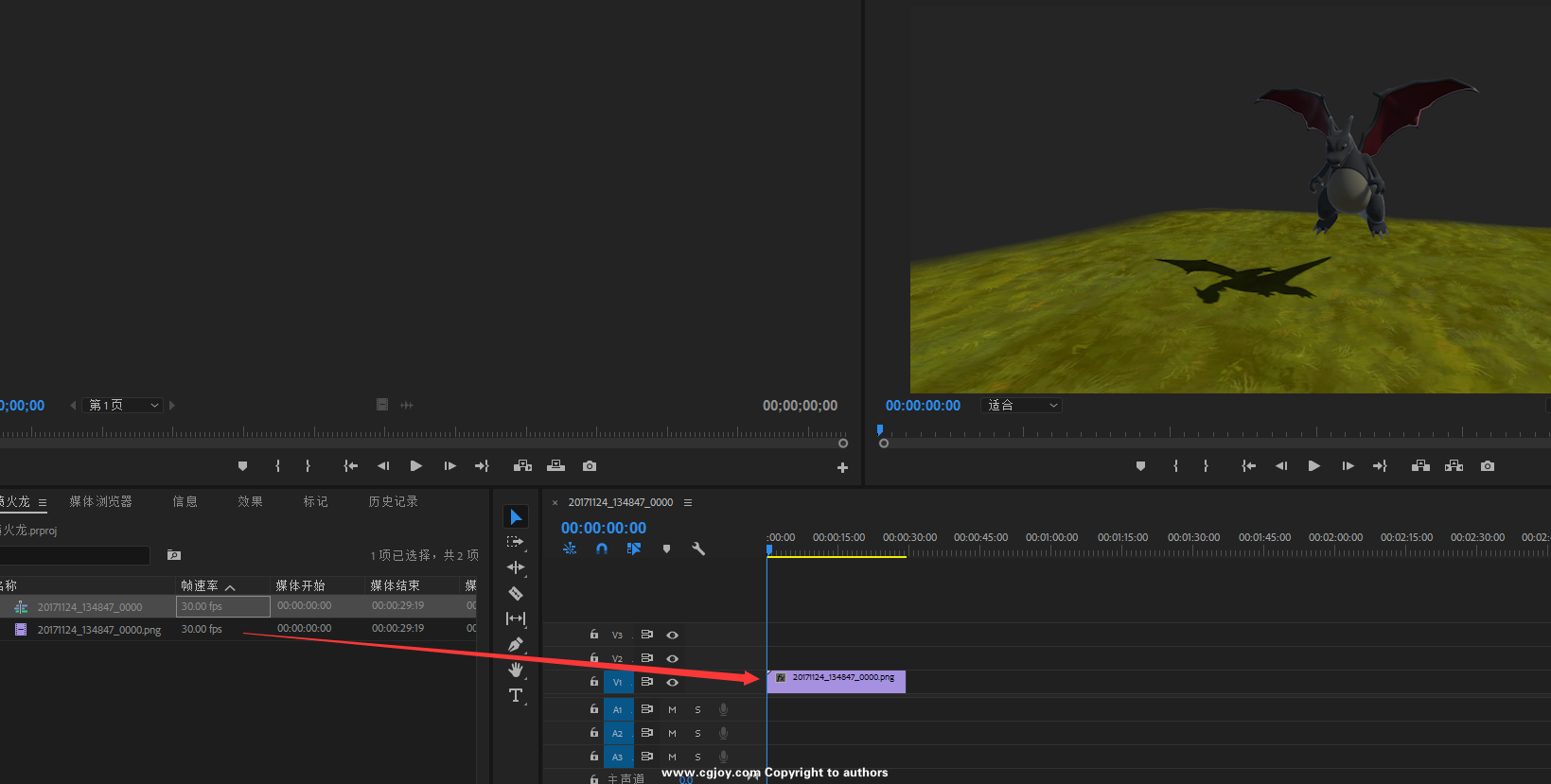
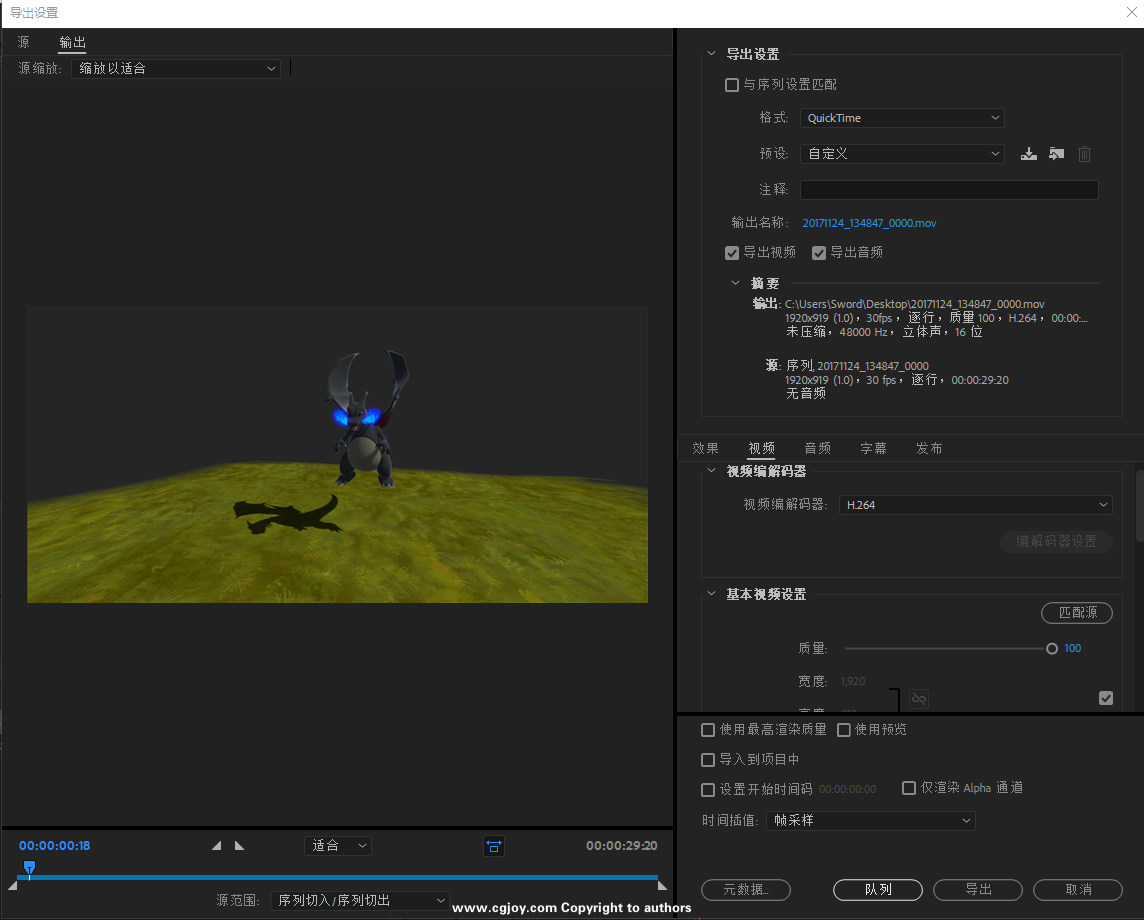
最后...插件...说下这是日本一家动画公司用Unity做的一个动画短片,设计的一个插件
插件:游客,本付费内容需要支付 20张CG券 才能下载 支付
https://www.bilibili.com/video/av4397265/?from=search&seid=11547662626634193747
|
 加载中...
加载中...


